Jedes Android-Telefon kann problemlos von oben bis unten und von innen nach außen personalisiert werden. Dazu gehören das Thema, das Hintergrundbild, das Farbschema und die Systemtöne. Ähnlich wie Ihre Benachrichtigungen und Klingeltöne können Sie auch die Weckertöne Ihres Telefons anpassen. Auf bestimmten Geräten können Sie sogar Ihren eigenen Klingelton aufzeichnen und ihn als Weckerton festlegen.
Auf Telefonen, die keine Pixel sind, ist dies nicht so einfach. Denken Sie also daran. Um Ihre Android-Weckertöne aufzuzeichnen und anzupassen, benötigen Sie ein Google Pixel, auf dem die Recorder- und Uhr-Apps von Google installiert sind.
Für alle anderen Nicht-Pixel-Geräte sind Sie bei uns genau richtig. Die zweite Anleitung zeigt Ihnen, wie Sie einen benutzerdefinierten Alarmton aufzeichnen und ihn als Alarmklingelton auf jedem anderen Android-Gerät festlegen. Sie müssen die Google Clock-App und ggf. eine Sprachaufzeichnungs-App installieren Android Telefon hat keinen. Lass uns anfangen!
So nehmen Sie Ihre Android-Weckertöne auf einem Pixel auf und passen sie an
Während ich meine benutzt habe Pixel 6, können diese Schritte auf jedem Pixel-Gerät ausgeführt werden.
1. Öffne das Uhr-App auf Ihrem Pixel-Telefon.
2. Tippen Sie auf die nach unten zeigender Pfeil auf Alarm.
3. Drücken Sie die Taste glockenförmiges Alarmton-Symbol.

4. Klopfen Neu aufnehmen.
5. Drücken Sie die Taste großer roter Aufnahmeknopf in der Google Recorder-App.
6. Nehmen Sie Ihren individuellen Sound auf.

7. Schlagen Sie die große rote Pause-Taste wenn die Aufnahme beendet ist.
8. Füge einen Titel hinzu zu Ihrer aufgenommenen Audiodatei hinzufügen.
9. Tippen Sie auf die Speichern Option in der unteren rechten Ecke.
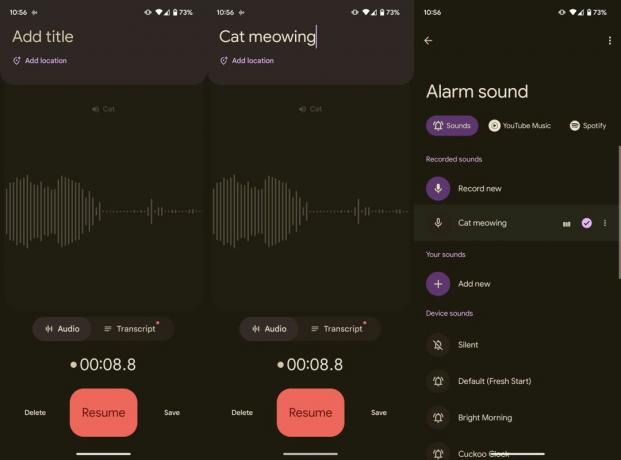
Die Uhr-App von Google stellt sofort den Klingelton Ihres ausgewählten Weckers ein, wenn Sie auf drücken Speichern Schaltfläche in der Recorder-App.
Wie Sie wahrscheinlich bemerkt haben, können Sie auch etwas aus YouTube Music oder Spotify auswählen und als Weckerton festlegen.
So nehmen Sie Ihre Android-Weckertöne auf Android auf und passen sie an
Wenn Sie dieser Anleitung auf einem Nicht-Pixel-Telefon folgen, ist die Pixel-exklusive Recorder-App von Google nicht darauf installiert. Die Chancen stehen gut, dass Sie wahrscheinlich auch nicht über die Uhr-App verfügen. Die gute Nachricht ist, dass Sie nur die Google Clock-App benötigen. Was den Rekorder betrifft, jeder anständiger Diktiergerät eines Drittanbieters im Play Store reicht aus.
Für diesen Teil des Leitfadens habe ich das verwendet RedMagic 8 Pro. Bevor ich angefangen habe, habe ich die Uhr-App von Google installiert und den integrierten Diktiergerät des Telefons verwendet.
1. Öffnen Sie Ihr Telefon Diktiergerät.
2. Aufzeichnen Ihren individuellen Sound.
3. Speichern Laden Sie die Audiodatei auf Ihr Telefon herunter.
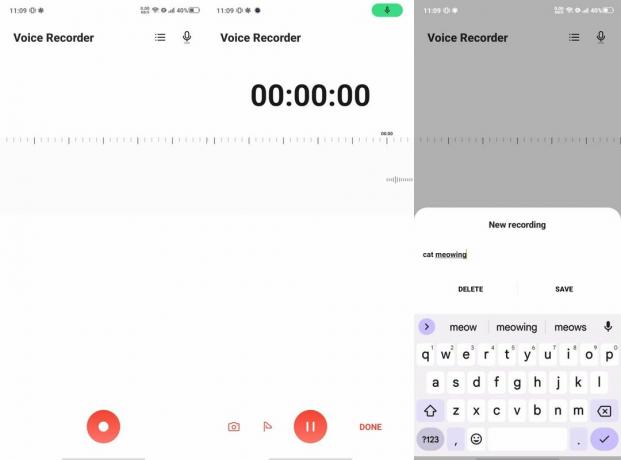
4. Installieren Sie die Google Clock-App auf Ihrem Telefon, falls dies nicht der Fall ist.
5. Öffne das Google Clock-App.
6. Tippen Sie auf die nach unten zeigender Pfeil auf Alarm.
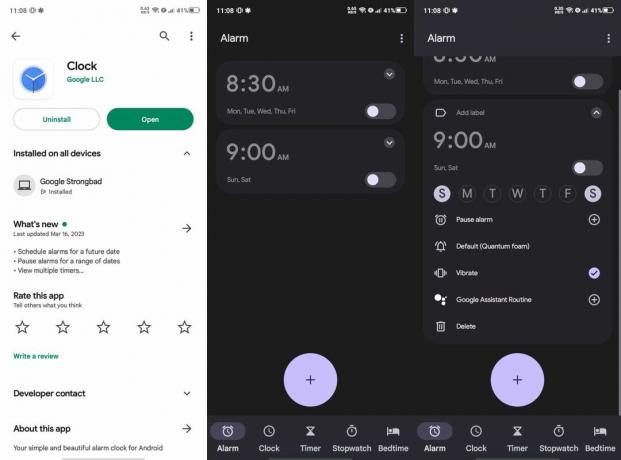
7. Drücken Sie die Taste glockenförmiges Alarmton-Symbol.
8. Klopfen Neue hinzufügen.
9. Wähle dein benutzerdefinierte Sound-Audiodatei die Sie zuvor aufgezeichnet und gespeichert haben.

Genau wie bei Pixeln wird Ihr neuer benutzerdefinierter Sound sofort für den jeweiligen Alarm gespeichert. Erfreulicherweise können auch Nicht-Pixel-Android-Nutzer Songs von YouTube Music und Spotify als Weckerklingelton wählen.
Passen Sie den Sound Ihres Android-Telefons an

Die Pixel Recorder-App ist fantastisch und bietet Funktionen wie Lautsprecheretiketten und automatische Transkriptionen, die separat als Textdateien gespeichert werden können. Für einen schnellen Zugriff können Sie Google Recorder zu Ihrem Pixel-Telefon hinzufügen Menü „Schnelleinstellungen“. auch in Form einer Kachel. Schade, dass eine so leistungsfähige App auf die Telefone von Google beschränkt ist.
Wenn Sie ein anderes Android-Telefon verwenden, haben Sie weiterhin die Möglichkeit, Audiodateien aufzunehmen und für verschiedene Zwecke zu verwenden. Wenn du nicht willst Fügen Sie benutzerdefinierte Klingeltöne und Sounds hinzu Manuell können Sie jederzeit eine Drittanbieter-App verwenden, um den Vorgang zu verkürzen. Wir empfehlen Zedge, eine Design-App für Android-Geräte wie Telefone und Tablets. Es steht eine umfangreiche Auswahl an Sounds und Tönen zur Auswahl, und die App stellt den Sound mit wenigen Fingertipps für Sie ein.

ZEDGE-Hintergründe und Klingeltöne
Sie wissen nicht, was Sie als neuen Alarmton aufnehmen und einstellen sollen? Zedge ist eine großartige App, die Ihnen bei der Lösung dieses Rätsels hilft. Installieren Sie es, um auf die riesige Bibliothek benutzerdefinierter Sounds der App zuzugreifen, die als Weckerton, Benachrichtigungston oder Anrufklingelton eingestellt werden können.
Kostenlos mit IAPs: Google Play Store
